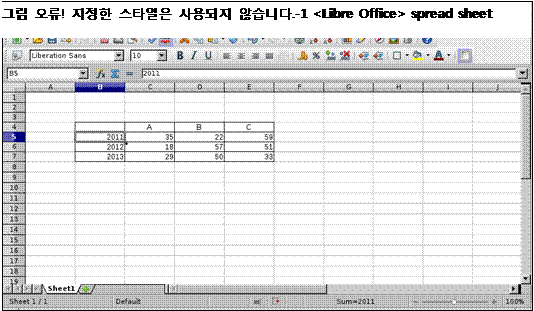Published Book on Amazon
| All of IOT
Starting with the Latest Raspberry Pi from Beginner to Advanced – Volume 1 |
|
| All of IOT
Starting with the Latest Raspberry Pi from Beginner to Advanced – Volume 2 |
출판된 한글판 도서
| 최신 라즈베리파이(Raspberry Pi)로 시작하는 사
물인터넷(IOT)의 모든 것 – 초보에서 고급까지 (상) |
|
| 최신 라즈베리파이(Raspberry Pi)로 시작하는 사
물인터넷(IOT)의 모든 것 – 초보에서 고급까지 (하) |
Original Book Contents
21.1.2 <Libre Office> 프로그램
21.1.2.1 <Libre Office> 요약
<Libre Office> 프로그램은 GNU 기반의 무료로 제공되는 오피스 프로그램으로, 아래와 같이 업무용 문서 작성에 필요한 대부분의 기능들을 제공하고 있다.
■ Calc -- 스프레드시트
■ Draw -- 벡터 기반 일러스트레이션 애플리케이션
■ Impress -- 프레젠테이션 애플리케이션
■ Base -- Database
■ Formula -- 수식 편집기
■ Write -- 워드프로세서
이 프로그램은 기본적으로 ODF(Open Document Format) 형식으로 파일을 저장하는데, MS Office 최신 버전을 비롯한 대부분의 오피스 패키지에서 지원한다. 물론 저장할 때 다른 포맷을 선택하여 문서를 저장할 수 있다. <Libre Office>는 Linux, 윈도우 및 OS X 용의 무료 버전이 제공된다.
프로그램 사용법에 대한 추가적인 정보는 다음을 참고하기 바란다.
■ https://help.openoffice.org/
21.1.2.2 <Libre Office> 프로그램 설치
Raspberry Pi에서 <Libre Office> 프로그램을 사용하기 위해서는 아래와 같이 프로그램을 설치한다. 해당 명령을 실행하면 프로그램 설치에 대한 점검을 한 후 설치여부를 확인하게 된다. "계속"을 선택하면 아래와 같이 설치 작업이 시작된다.
| pi@raspberrypi ~ $ sudo apt-get install openoffice.org |
| Reading package lists... Done Building dependency tree Reading state information... Done ~ ~ 중략 ~ After this operation, 295 MB of additional disk space will be used. Do you want to continue [Y/n]? Get:1 http://mirrordirector.raspbian.org/raspbian/ wheezy/main libatk-wrapper-java all 0.30.4-3 [31.2 kB] ~ ~ 중략 ~ Updating certificates in /etc/ssl/certs... 0 added, 0 removed; done. Running hooks in /etc/ca-certificates/update.d.... done. done. Processing triggers for menu ... |
21.1.2.3 <Libre Office> 프로그램의 실행 및 사용
설치가 완료되면 window 의 application 메뉴에 새로운 메뉴가 추가된다. application menu [Menu]를 보면 [Office] 메뉴가 추가되어 있고 그 밑에 여러 가지 프로그램 메뉴가 추가되어 있는 것을 확인할 수 있다.
맨 위에 있는 메뉴 <Libre Office>는 작성하고자 하는 문서 유형을 선택할 수 있는 종합 메뉴화면에 해당한다. 해당 메뉴를 실행하면 다음 화면이 나오고, 여기서 작성하고자 하는 문서 유형을 선택하면 해당 문서를 작성하는 프로그램으로 넘어간다. 이렇게 문서를 선택하는 대신 앞의 메뉴에서 문서 유형에 따라 각각의 원하는 메뉴를 선택해도 동일한 작업을 할 수 있다
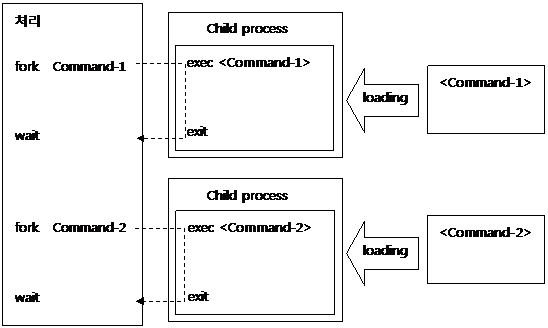
그림 21‑1 <Libre Office> program
아래는 각종 text 문서를 작성할 수 있는 word processor 프로그램 화면이다.
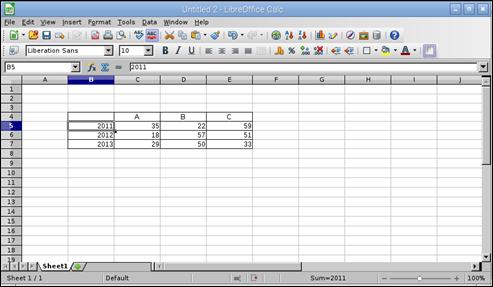
그림 21‑2 <Libre Office> word processor
다음은 계산 작업에 사용할 수 있는 spread sheet 프로그램이다.